Kali Linux on tänapäeval turvalisuse opsüsteem number üks ja see on see operatsioonisüsteem, mida programmeerimismaailm eelistab kasutada läbitungimistesti või pliiatsitesti tegemiseks. Pliiatsitestimine on metoodika, kus inimesed kontrollivad oma süsteeme ja oma arhitektuuri, et leida haavatavusi. See on Debianil põhinev süsteem ja seda peetakse häkkerite jaoks üheks parimaks võimaluseks. Kali Linuxi arendas solvav turvalisus turvalisusele keskenduva Linuxi distributsiooni Backtrack ümberkirjutamise teel. Kali Linux on distributsioon, mis pakub palju häkkimis- ja läbitungimisvahendeid, mis on vaikimisi ajakohased ja tarkvara ning on erinevate Windowsi kasutajate poolt laialt tunnustatud.
Kali Linux nõuab installimiseks ja töö alustamiseks vähemalt 20 GB salvestusruumi. Kali Linux on raskekaaluline operatsioonisüsteem ja vajab 1 GB muutmälu. See operatsioonisüsteem kasutab mitmesuguseid tööriistu, mis nõuavad graafilist riistvarakiirendust, kasutades uusimaid GPU -sid.

Juurparooli lähtestamine
Oletame, et tulite Kali Linuxi sisselogimisekraanile ja olete oma parooli unustanud. Kui sisestate vale parooli, öeldakse, et parool on vale, ja proovige uuesti. Siinkohal peaksite Kali Linuxi lihtsalt taaskäivitama.
Järgmistes jaotistes on juhised, mida saate järgida oma parooli lähtestamiseks Kali Linuxis.
Käivitage menüü GRUB
Kui olete pärast taaskäivitamist menüüsse jõudnud, vajutage kindlasti üles- või allanooleklahve, et tühistada ajalõpp, et vältida süsteemi vaikerežiimi minekut.
Muutke GRUB -i menüüd
Tõstke esile „Kali GNU/Linuxi lisavalikud”.
Vajutage JA võti.
Vaadake rida, mis algab Linuxiga.
Jaotises Linux asendage „ro_single” „o” tähega „w”, et muuta see Linuxi real „rw_single”.
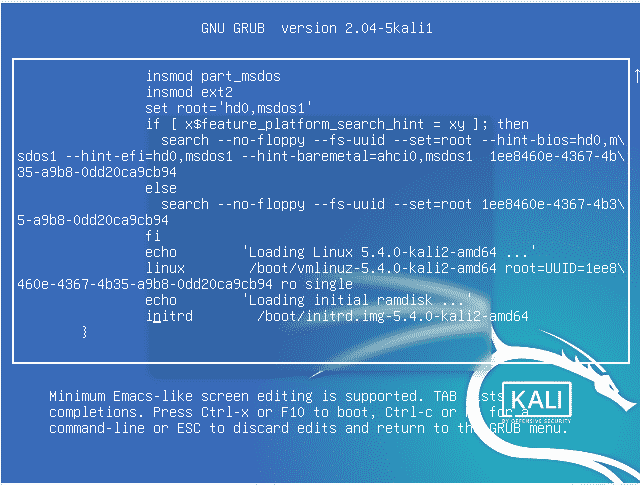
Selle rea lõpus vajutage klaviatuuri tühikuklahvi ja tippige | _+_ |. ’
Vajutage fn+f10 klaviatuuril.
Muutke parooli
Sisestage olemasoleva parooli muutmiseks allpool toodud emulaatori käsk:
$passwd 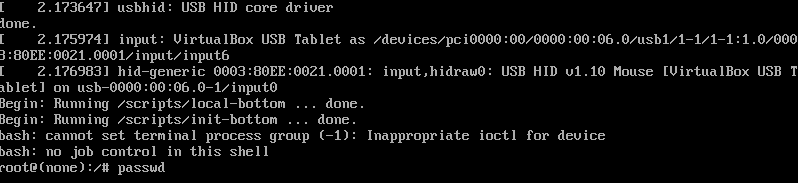
Nüüd tippige uus parool valiku „Uus parool” kõrvale ja klõpsake nuppu Sisenema võti.

Sisestage oma uus parool uuesti, pärast mida näete teadet „parooli värskendamine õnnestus”.
Nüüd olete parooli edukalt lähtestanud, järgides eelnevaid samme.
Nüüd valige suvand Kali/Linux ja klõpsake nuppu Sisenema võti.
Sisestage oma kasutajanimi, st juurkasutajanimi ja uus parool.
Klõpsake sisselogimisnuppu ja näete, et süsteem töötab nüüd juurkasutaja jaoks korralikult.
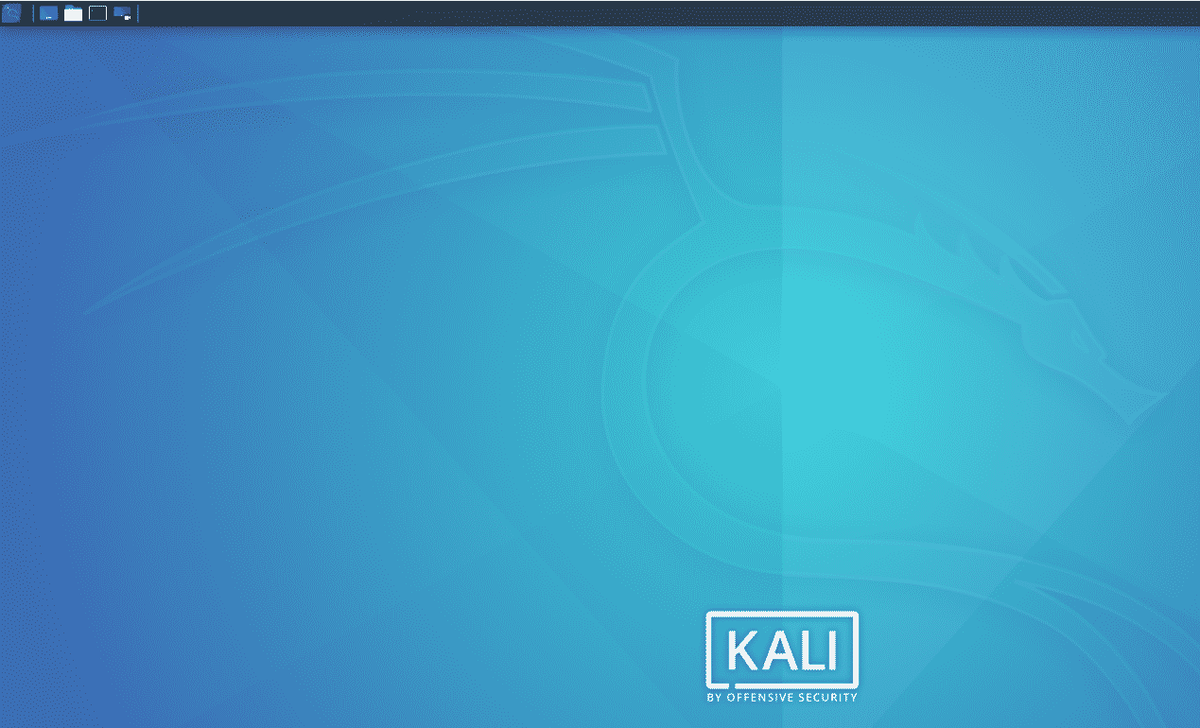
Järeldus
Pärast selle artikli lugemist ei tohiks Kali Linuxi parooli unustamine teie jaoks enam probleem olla. Saate parooli lihtsalt lähtestada, järgides ülaltoodud lihtsaid samme. Loodan, et see artikkel on teid selle probleemi lahendamisel aidanud.